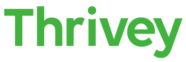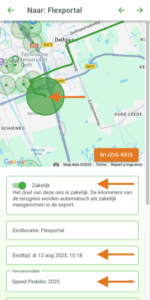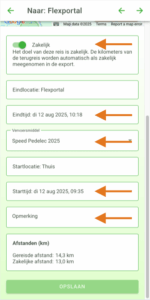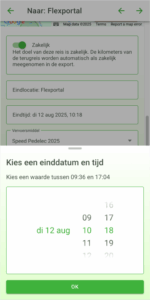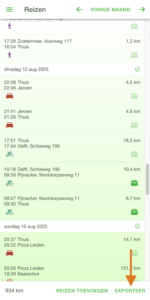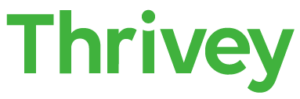In deze Tutorial staat alles om aan de slag te gaan met Thrivey. Eerst wordt de functionaliteit in vogelvlucht uitgelegd. Daarna volgt gedetailleerde uitleg per onderwerp (Reizen | Locaties | Vervoersmiddelen | Inzicht | Abonnement). Heb je nog extra informatie nodig, neem dan contact met ons op.
Alles wat je wilt weten over de app in vogelvlucht
Bij je reisoverzicht zie je dat je van de ene locatie naar de andere locatie bent gereisd, met bijbehorende reistijden en het gebruikte vervoersmiddel. Door op het koffertje te drukken kan je het doel van de reis zakelijk maken. Als het vervoersmiddel niet juist is kun je een ander vervoersmiddel kiezen.
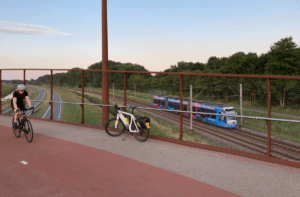
De locaties waar je naar toe bent gereisd worden in een overzicht bijgehouden. Als je opnieuw op dezelfde locatie komt dan zal Thrivey de locatie herkennen. Het is mogelijk om locaties een andere naam te geven, en je kunt je zakelijke locaties als zakelijk instellen, wederom door op het koffertje te drukken. Kom je weer op die locatie, dan zal Thrivey die locatie herkennen en het doel van de reis automatisch als zakelijk aanmerken. Een van de Premium functies is adres herkenning: Je krijgt het adres van de locatie meteen te zien in je reisoverzicht.
Thrivey berekent automatisch jouw zakelijke kilometers. Reis je via een privé locatie dan zal Thrivey alleen de zakelijke kilometers meetellen. Er is één speciale privé locatie: je thuis locatie. De kilometers van je thuis locatie naar je zakelijke locatie worden uiteraard als zakelijk gezien. Het is dus belangrijk om je thuis locatie in te stellen.
Controleer je reizen periodiek, bijvoorbeeld elke week. Zet het vervoersmiddel goed en stel in welke reizen zakelijk waren en welke niet. Bij de datum van de reizen kun je op het rondje drukken zodat er wordt opgeslagen tot wanneer je gecontroleerd hebt. Zo weet je tot hoever terug je moet gaan met controleren. Is het tijd om je kilometerdeclaratie te doen? Druk dan op exporteer (Premium functie). Je ontvangt een mailtje met een Excel overzicht van jouw gemaakte reizen van de periode die je geselecteerd hebt om te downloaden.
Reizen
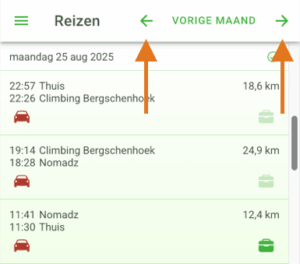 Zodra jij de deur uitgaat merkt Thrivey op dat je onderweg bent met je telefoon en maakt een route van jouw reis in de app. Thrivey bewaart jouw ritten en rekent uit hoeveel kilometers je hebt gereisd. Je kan het overzicht inzien per maand of per kwartaal. Door op de pijltjes bovenaan in het Reizen overzicht te drukken kan je de maand of het kwartaal kiezen.
Zodra jij de deur uitgaat merkt Thrivey op dat je onderweg bent met je telefoon en maakt een route van jouw reis in de app. Thrivey bewaart jouw ritten en rekent uit hoeveel kilometers je hebt gereisd. Je kan het overzicht inzien per maand of per kwartaal. Door op de pijltjes bovenaan in het Reizen overzicht te drukken kan je de maand of het kwartaal kiezen.
Doel van de reis wijzigen (zakelijk of privé)
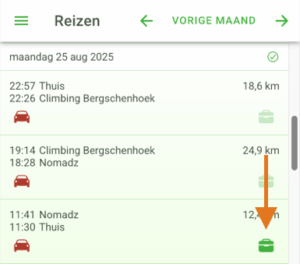 Je kan wijzigen of je naar een zakelijke locatie bent gereisd of juist niet. Doe dit door op het koffertje te drukken.Thrivey herkent de locaties waar je al eerder bent geweest. Als je een locatie zakelijk maakt, dan worden al je toekomstige reizen naar deze locatie zakelijk. (Zie locaties.) Thrivey zorgt dat de zakelijke kilometers voor zowel de heen- als de terugreis juist berekend worden, ook als je via een privé locatie gaat.
Je kan wijzigen of je naar een zakelijke locatie bent gereisd of juist niet. Doe dit door op het koffertje te drukken.Thrivey herkent de locaties waar je al eerder bent geweest. Als je een locatie zakelijk maakt, dan worden al je toekomstige reizen naar deze locatie zakelijk. (Zie locaties.) Thrivey zorgt dat de zakelijke kilometers voor zowel de heen- als de terugreis juist berekend worden, ook als je via een privé locatie gaat.
Het vervoersmiddel van een reis veranderen
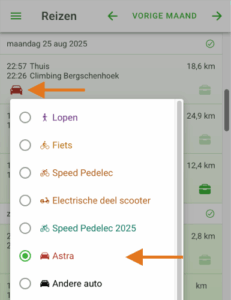 Je gaat op reis en Thrivey herkent met welk vervoersmiddel jij onderweg bent. Thrivey maakt voor elke reis een inschatting van jouw vervoersmiddel. Als deze inschatting niet juist is, of wanneer je bijvoorbeeld met een aantal verschillende auto’s reist, dan kan je zelf jouw vervoersmiddel per reis aanpassen. Bij ‘Reizen’ staat links onder elke reis het icoontje van het vervoersmiddel waarmee Thrivey denkt dat je gereisd bent. In het rijtje ernaast staan de vervoersmiddelen die daar het meest op lijken. Druk direct op het icoontje om het juiste vervoersmiddel te selecteren.
Je gaat op reis en Thrivey herkent met welk vervoersmiddel jij onderweg bent. Thrivey maakt voor elke reis een inschatting van jouw vervoersmiddel. Als deze inschatting niet juist is, of wanneer je bijvoorbeeld met een aantal verschillende auto’s reist, dan kan je zelf jouw vervoersmiddel per reis aanpassen. Bij ‘Reizen’ staat links onder elke reis het icoontje van het vervoersmiddel waarmee Thrivey denkt dat je gereisd bent. In het rijtje ernaast staan de vervoersmiddelen die daar het meest op lijken. Druk direct op het icoontje om het juiste vervoersmiddel te selecteren.
Informatie per reis
Kaartje inzien, reis details inzien en wijzigen
Je kan de details van een reis bekijken, door in het Reizen venster op een reis te drukken. Je komt in een venster waar je de gps-coördinaten van je reis op een kaart kunt bekijken. Je kunt hier kiezen om je reis zakelijk te maken door Zakelijk aan te vinken. Je kan het vervoersmiddel wat Thrivey heeft gekozen wijzigen. Een opmerking toevoegen. Die komt ook in de export. En de start- en eindtijd wijzigen.
Aangezien de reizen van Thrivey opvolgend zijn kan je voor de eindtijd alleen een tijd kiezen die later is dan de eindtijd van de vorige reis en eerder dan de eindtijd van de huidige reis. Voor de eindtijd geldt hetzelfde. Deze moet later zijn dan de startijd van de huidige reis en eerder dan de starttijd van de volgende reis.
Reis zelf wijzigen
Het kan zijn dat je de reis ofwel de route wilt wijzigen. Het is mogelijk om de start en eind locatie van een reis te wijzigen. Het is ook mogelijk om de reis te splitsen. Oftewel een tussenstop toe te voegen.
Ga hiervoor naar de reis en klik op wijzig reis. Nu kom je in het wijzig reis scherm. Klik dan op “welke wijziging wilt u uitvoeren”. U krijgt dan de keuze om de start, eind locatie te wijzigen of de reis te splitsen.
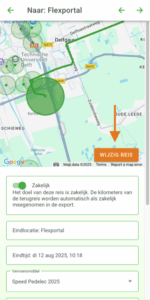
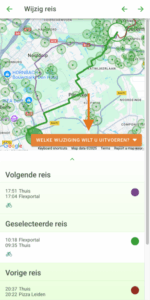
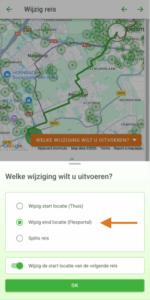
Start en eind locatie wijzigen
Kies je ervoor om de start / eind locatie te wijzigen. Dan kan je op de kaart klikken om een de start of eind locatie te wijzigen. Het is hierbij mogelijk om op een nieuwe locatie te klikken of om op een al bestaande locatie te klikken. Je ziet dan dat je reis. De groene lijn naar een nieuwe start / eind locatie gaat.
Je ziet dan ook dat de vorige of volgende reis een nieuwe start / eind locatie krijgt. Dit is omdat de reizen van Thrivey altijd opvolgend zijn. Dus de eind locatie van de vorige reis is de start locatie van de volgende reis.
Nadat je op opslaan drukt kom je op de pagina terecht waar het resultaat van je wijzigingen wordt getoond.
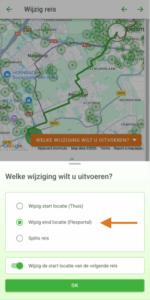
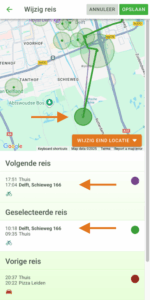
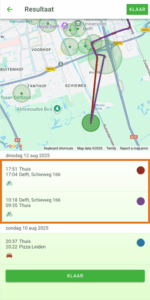
Start en eind locatie wijzigen en route toevoegen
Het kan ook zo zijn dat als je de eind locatie wijzigt van een reis, dat je dan niet wilt dat de start locatie van de volgende reis wijzigt. Dat kan dan moet je de switch even uitzetten. Als je dan op de kaart klikt of op een andere locatie, dan zal Thrivey de eindlocatie wijzigen en een nieuwe reis toevoegen. Deze nieuwe reis gaat dan van de nieuwgekozen eind locatie. En de start locatie van de volgende reis. Deze nieuwe reis wordt op de kaart getekend als een blauwe lijn.
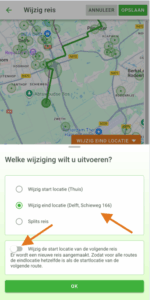
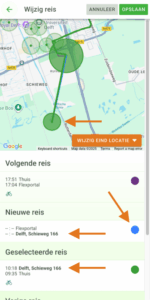
Details van toegevoegde route wijzigen
Van deze nieuwe route, weet Thrivey niet wat de start en eindtijd zijn. Ook weet Thrivey niet met welk vervoersmiddel er is gereisd. Dat kan je toevoegen met het volgende scherm. Ieder bolletje staat voor een reis. Is het bolletje grijs dan zijn de waarden nog niet ingevuld. Met vorige en volgende kan je een andere reis kiezen om de details van te wijzigen.
De eind en starttijden van de reis die moeten vallen na de vorige route en voor de volgende route. Als je dus wilt dat de reis eerder is, dan moet je de eind datum van de vorige reis naar voren verplaatsen.
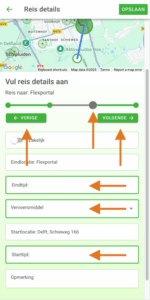
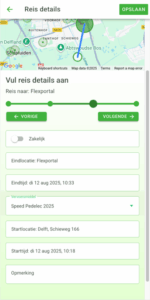
Resultaat
Druk je op opslaan dan worden alle reizen opgeslagen. Hier zie je dus ook dat er een route is toegevoegd.
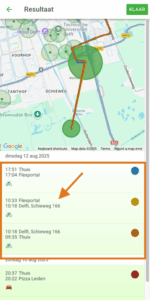
Reizen splitsen
Je kunt je reizen opsplitsen in 2 of meer aparte reizen. Dit is handig als je tijdens een rit meerdere tussenstops maakt. Of als je bijvoorbeeld een deel van de reis met de auto bent gegaan en een deel hebt gelopen. Omdat er geen tijd tussen het autorijden en het lopen zit maakt Thrivey hier één enkele reis van. Als je bijvoorbeeld alleen de kilometers die je met de auto hebt gemaakt wilt declareren kan je de reis splitsen.
Om te splitsen druk in het ‘Reizen’ overzicht op de rit. Je komt in een venster met een kaartje met groen gelijnde route. Druk op “wijzig reis” op “Welke wijziging wilt u uitvoeren” en vervolgens op “splits route”. Sluit af met “ok”.
Nu ga je de route daadwerkelijk splitsen. Druk op de locatie waar je jouw reis wilt splitsen. Dit kan een punt op de kaart zijn of een locatie waar je eerder bent geweest. Je ziet dat Thrivey de route splits in een blauwe route en een groene route.
Druk op opslaan en je reis is opgeslagen. In de resultaat pagina zie je de twee gesplitste reizen.
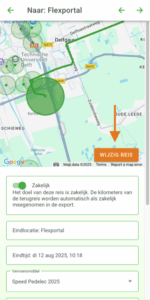
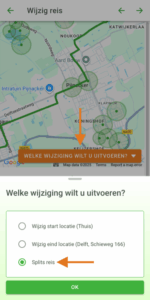
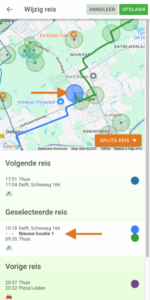
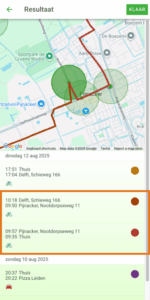
Nieuwe reis toevoegen
Thrivey trekt je reizen automatisch voor je. Het kan gebeuren dat Thrivey een reis die je maakt mist. Als de reis te kort is, Thrivey van de telefoon geen gps-informatie krijgt of de telefoon thuis ligt. Het gebeurt niet heel vaak. Het zal vaker gebeuren dat een reis gesplitst moet worden door een tussenstap of dat je de start / eind locatie moet wijzigen. Maar goed het kan gebeuren en de functionaliteit om dat te doen zit erin.
Thrivey gaat er van uit dat de reizen opvolgend zijn. Dat betekent dat de eind locatie van de vorige route gelijk moet zijn aan de start locatie van de huidige route. De eerste vraag is dan ook tussen welke routes wil je de nieuwe route invoeren.
Druk in het reizen scherm op “reizen toevoegen”. Dan verschijnen er oranje knoppen op de plekken waar je de reis zou kunnen toevoegen. Zie de pijltjes bij onderstaande screenshot. Als je daar op hier tussenvoegen drukt. Dan is de start locatie van de eerste reis Delft, Schieweg 166 en later dan 10:18. De eind locatie van de laatste reis is dezelfde locatie om 17:04. Nadat je op de knop “hier tussenvoegen” hebt gedrukt ga je naar het reizen toevoegen scherm.
Op het reizen toevoegen scherm zie je Locatie 1 en Locatie 2 beide Delft, Schieweg 166. Hiertussen ga je reizen toevoegen.
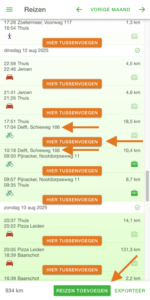
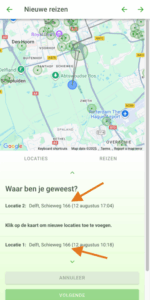
Locaties en dus reizen toevoegen
Je gaat nu de locaties waar je naar toe bent gegaan aangeven. Dat doe je door op de kaart te drukken. Je kan op een locatie drukken waar je eerder geweest bent of op een locatie op de kaart.
Bij het toevoegen van de eerste locatie dan zal je zien dat Thrivey twee strepen en dus ook twee reizen maakt. Vanaf “Delft, Schieweg 166” ga je naar die locatie. En er is een tweede reis, die weer teruggaat naar “Delft, Schieweg 166”. Dit omdat de reizen binnen Thrivey opvolgend moeten zijn.
In onderstaand voorbeeld zijn 3 locaties aangeklikt en er worden dus vier reizen gemaakt.
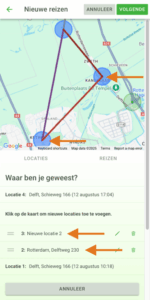
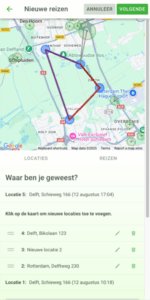
Aangeklikte locaties wijzigen
Als je een locatie hebt aangeklikt, dan kan je die wijzigen door op het pennetje te drukken. Druk je dan weer op de kaart, dan zal de reis naar de locatie gaan waar je op dat moment hebt gedrukt. Zie de twee screenshots. Wil je weer verder gaan met het toevoegen van locaties, druk dan op klaar.
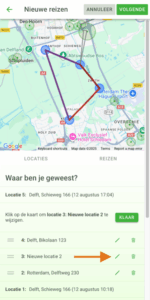
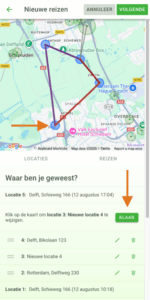
Het is mogelijk om locaties van je reis te verwijderen. Druk dan op de prullenbak.
Het is mogelijk om locatie te sorteren. Druk dan op de twee horizontale streepjes voor de locatie en houdt ze ingedrukt. Beweeg de locatie dan omhoog en omlaag om de volgorde van de locaties te veranderen. Je zal zien op de kaart dat de volgorde van de reizen verandert.
Wil je opnieuw beginnen, druk dan op annuleren.
Overzicht van de nieuwe reizen
Wil je zien welke reizen Thrivey zal maken als je op opslaan drukt, druk dan op reizen. Je ziet hier een overzicht van de nieuwe reizen. Met alle locaties die erbij staan. Thrivey weet nu nog niet op welke tijden je gereisd hebt en met welk vervoersmiddel.
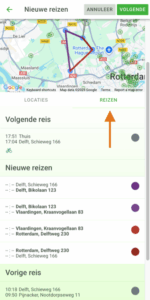
Reisdetails toevoegen
Nadat je op volgende hebt gedrukt kom je in een nieuw scherm. Hier kan je de details van de reizen toevoegen. Het is nodig om de start, eindtijd en het vervoersmiddel toe te voegen. Je zou de reizen zakelijk kunnen maken.
De kaart staat gecentreerd op de reis die je op dit moment aan het bewerken bent. Daaronder staat een streep met alle bolletjes. Ieder bolletje staat voor een reis. Bij de grijze bolletjes zijn de gegevens nog niet ingevuld bij de groene bolletjes wel. Het grootste bolletje staat voor de reis die je op dit moment aan het bewerken bent. Je kan vorige en volgende drukken om tussen de reizen te wisselen.
De input velden die nog ingevuld moeten worden die hebben een groene rand.
Bij de tijden is het belangrijk om te vermelden dat de reizen van Thrivey opvolgend zijn. De starttijd is na de eindtijd van de vorige reis. Het kan dus zo zijn dat je de tijd van de vorige reis moet wijzigen om de huidige reis toe te kunnen voegen.
Nadat je alle reizen hebt ingevuld kan je op opslaan drukken. Het kan zijn dat je nog een reis bent vergeten. Die reis wordt dan rood. Het scherm zal naar de eerste reis met missende gegevens navigeren.
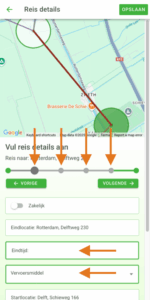
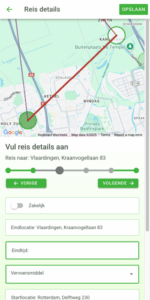
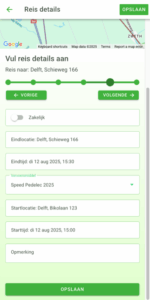
Resultaat
Nadat je op opslaan hebt gedrukt ga je naar de resultaat pagina. Hier zie je alle reizen die je toegevoegd hebt. Met de tijden en de vervoermiddelen. Waarschijnlijk zie je nog een streep tussen de verschillende locaties. Ondertussen is Thrivey de route aan het berekenen over de weg met het gekozen vervoersmiddel. Open je later de nieuwe reis, dan zal je de route over de weg zien. Inclusief de afstand.
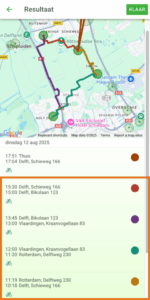
Exporteren: gegevens downloaden
Je kan de exportlijst, dat wil zeggen de lijst met jouw kilometerregistratie gegevens zo aan je werkgever of boekhouder geven. De lijst is handig en overzichtelijk ingedeeld. Alles wat jouw boekhouder moet weten voor jouw kilometerdeclaratie staat erop. Je kunt natuurlijk ook zelf de gegevens invullen in jouw administratie.
Mijn reisgegevens downloaden/Exportlijst
Kies in het Reizen overzicht de periode die je wilt downloaden. Dit kan per maand of per kwartaal door rechtsboven naast ‘Reizen’ met de pijlen de maand of het kwartaal te selecteren. De exporteer knop exporteert de reizen voor de periode waarop het Reizen scherm is ingesteld. Nadat je op ‘Exporteer’ hebt gedrukt exporteert Thrivey jouw reisgegevens naar een Excel bestand en je ontvangt dit bestand in je email. De gegevens blijven zichtbaar in de app, je raakt ze niet kwijt. Je kan op elk gewenst moment jouw gegevens opnieuw exporteren/downloaden.
Wat staat er in mijn exportlijst/kilometerregistratie lijst?
In het Excel bestand dat naar jouw email adres wordt gestuurd als je op de Exportknop hebt gedrukt, staat het volgende:
- De gebruikte vervoersmiddelen voor al jouw ritten
- Zakelijke kilometers die je hebt gemaakt. Eventueel gesplitst in woon-werkverkeer en dienstreizen
- Privé kilometers die je hebt gemaakt
- De adressen van je locaties
- De kilometerstanden
Gegevens aanpassen en aanvullen in de kilometerregistratie lijst
De kilometerregistratie lijst is een Excel bestand. Hier kan je zelf extra informatie aan toevoegen.
Locaties
Als je in de app naar Locaties gaat zie je een lijst met alle locaties waar je met Thrivey bent geweest. Je kunt een locatie aanmerken als zakelijk door op het koffertje te drukken, of je kunt de locatie aanmerken als thuislocatie door op het huisje te drukken. Je kunt op de locatie drukken en in het volgende venster een aantal zaken aanpassen zoals de naam wijzigen, de locatie in jouw standplaats veranderen en de locatie verplaatsen.
Zakelijk maken
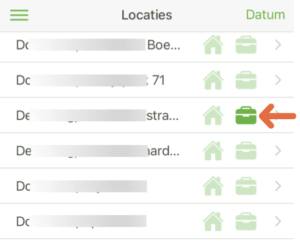 Wil je dat Thrivey de kilometers van en naar een locatie als zakelijk registreert, ga dan in het hoofdmenu naar Locaties. Er verschijnt een rij met alle locaties waar je tot dus ver bent geweest met de app. Zoek de locatie die je wilt op en druk op het koffer icoontje (rechts in beeld) om deze zakelijk te maken. Thrivey zorgt dat de zakelijke kilometers voor zowel de heen- als de terugreis juist berekend worden, ook als je via een privé locatie gaat.
Wil je dat Thrivey de kilometers van en naar een locatie als zakelijk registreert, ga dan in het hoofdmenu naar Locaties. Er verschijnt een rij met alle locaties waar je tot dus ver bent geweest met de app. Zoek de locatie die je wilt op en druk op het koffer icoontje (rechts in beeld) om deze zakelijk te maken. Thrivey zorgt dat de zakelijke kilometers voor zowel de heen- als de terugreis juist berekend worden, ook als je via een privé locatie gaat.
Thuislocatie
Je wil dat Thrivey jouw thuislocatie als zodanig herkent, zodat al jouw zakelijke kilometers van en naar huis worden bijgehouden.
Thuislocatie instellen of wijzigen
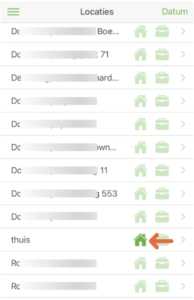 Om de thuislocatie in te stellen of te wijzigen, druk je op Locaties. Er verschijnt een lijst met alle locaties waar je tot dus ver bent geweest met de app. Zoek de locatie die je wilt op en druk op het huisje om van deze locatie jouw thuislocatie te maken.
Om de thuislocatie in te stellen of te wijzigen, druk je op Locaties. Er verschijnt een lijst met alle locaties waar je tot dus ver bent geweest met de app. Zoek de locatie die je wilt op en druk op het huisje om van deze locatie jouw thuislocatie te maken.
Je kunt ook in het Reizen overzicht een rit selecteren die je vanaf je huis bent begonnen. Klik op de start locatie (jouw thuis locatie). Je gaat nu naar het beheer scherm van deze locatie. Hier vink je ‘thuis’ aan om van deze locatie jouw thuislocatie van te maken.
Meerdere thuislocatie instellen of wijzigen
Zie hierboven bij Thuislocatie instellen of wijzigen. Je kan meerdere thuislocaties instellen op deze manier.
De naam van een locatie instellen
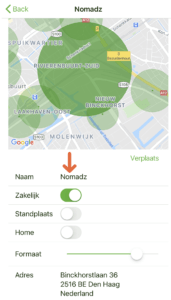 Nieuwe locaties krijgen van Thrivey een naam, bijvoorbeeld: Loc#0113. Als je Premium hebt wordt de straatnaam automatisch herkend en ingevuld. Thrivey maakt een inschatting van het huisnummer. De naam van de locatie kun je zelf veranderen in bijvoorbeeld ‘kantoor centrum, 31b’. Zoek de locatie die je wilt op in de lijst bij Locaties en druk erop. Druk in het venster op de naam en typ de nieuwe naam hier in.
Nieuwe locaties krijgen van Thrivey een naam, bijvoorbeeld: Loc#0113. Als je Premium hebt wordt de straatnaam automatisch herkend en ingevuld. Thrivey maakt een inschatting van het huisnummer. De naam van de locatie kun je zelf veranderen in bijvoorbeeld ‘kantoor centrum, 31b’. Zoek de locatie die je wilt op in de lijst bij Locaties en druk erop. Druk in het venster op de naam en typ de nieuwe naam hier in.
Je kunt dit venster ook bereiken via het ‘Reizen’ overzicht. Druk daar op de reis en dit venster wordt geopend.
Locatie verplaatsen
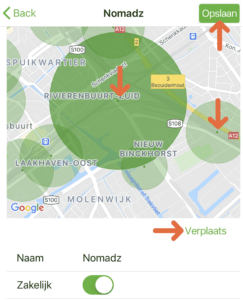 Thrivey maakt een inschatting van de locaties waar jij naartoe reist. Het kan zijn dat de positie niet helemaal correct is. Wellicht gaat het om het huis ernaast. Of gaat het over een groot terrein en wil je dat de locatie vanuit het midden van dat terrein herkend wordt. Druk in de locatie pagina op verplaats en druk daarna op de juiste plek op de kaart. Je zal zien dat de cirkel verplaatst. Als de nieuwe positie op de kaart goed is, druk dan op opslaan.
Thrivey maakt een inschatting van de locaties waar jij naartoe reist. Het kan zijn dat de positie niet helemaal correct is. Wellicht gaat het om het huis ernaast. Of gaat het over een groot terrein en wil je dat de locatie vanuit het midden van dat terrein herkend wordt. Druk in de locatie pagina op verplaats en druk daarna op de juiste plek op de kaart. Je zal zien dat de cirkel verplaatst. Als de nieuwe positie op de kaart goed is, druk dan op opslaan.
Ik wil via een privé locatie naar mijn werk. Hoe regelt Thrivey de zakelijke kilometers van mijn reis?
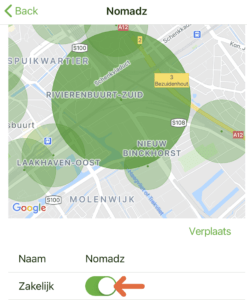 Thrivey berekent voor jou automatisch het juiste aantal kilometers vanaf jouw thuislocatie direct naar je zakelijke locatie en terug. Ook als je via een privé locatie hebt gereisd. Hiervoor is het belangrijk dat jouw thuislocatie is ingesteld én dat de zakelijke locaties als zakelijk ingesteld staan.
Thrivey berekent voor jou automatisch het juiste aantal kilometers vanaf jouw thuislocatie direct naar je zakelijke locatie en terug. Ook als je via een privé locatie hebt gereisd. Hiervoor is het belangrijk dat jouw thuislocatie is ingesteld én dat de zakelijke locaties als zakelijk ingesteld staan.
Voorbeeld: Soms maak je een tussenstop op een privé locatie. Je moet bijvoorbeeld iets afgeven bij een bekende thuis, waarna je verder reist naar een klant. In dit geval reis je eigenlijk op één route naar twee verschillende locaties. Een deel van de rit is zakelijk en wil je declareren, en een deel niet. Thrivey handelt dit automatisch voor je af zodat het juiste aantal zakelijke kilometers worden geregistreerd.
Vervoersmiddelen
Vervoersmiddelen toevoegen
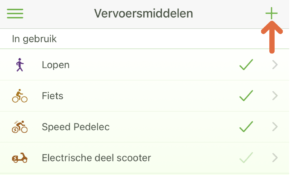 De eerste keer dat je de app opent kan je jouw vervoersmiddelen uitkiezen. Je kunt op een later tijdstip altijd meer vervoersmiddelen toevoegen. Ga in het Menu naar Vervoersmiddelen. Druk op het plus-tekentje en selecteer jouw nieuwe vervoermiddelen.
De eerste keer dat je de app opent kan je jouw vervoersmiddelen uitkiezen. Je kunt op een later tijdstip altijd meer vervoersmiddelen toevoegen. Ga in het Menu naar Vervoersmiddelen. Druk op het plus-tekentje en selecteer jouw nieuwe vervoermiddelen.
Welke vervoersmiddelen kan ik selecteren?
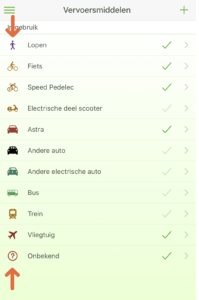
Thrivey herkent de volgende typen vervoersmiddelen:
Lopen, Hardlopen, Fiets, Racefiets, E-bike, Speedpedelec, Scooter of Brommer (elektrisch), Motorfiets (elektrisch), Auto (elektrisch), Bus, Boot, Trein en Vliegtuig.
Een naam geven aan een vervoersmiddel
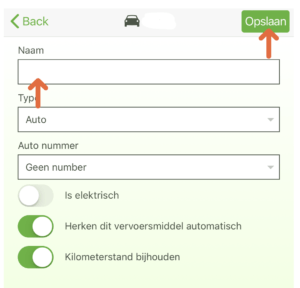
Je kan een vervoersmiddel zelf een naam geven zoals ‘Auto 2’, of ‘Huurauto’, of ‘Fiets van John’. Ga in het Menu naar Vervoersmiddelen. Druk op het vervoersmiddel waar je de naam van wilt wijzigen en typ bij ‘Naam’ de naam in.
Automatische herkenning van het vervoersmiddel
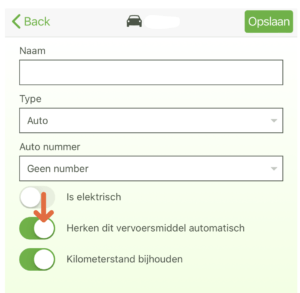 AAN: Als Thrivey het vervoersmiddel herkent, dan koppelt hij deze automatisch aan jouw reizen met dit vervoersmiddel. Ga in het Menu naar Vervoersmiddelen. Druk op een vervoersmiddel en vink in het venster van dit vervoersmiddel ‘Herken dit vervoersmiddel automatisch’ aan.
AAN: Als Thrivey het vervoersmiddel herkent, dan koppelt hij deze automatisch aan jouw reizen met dit vervoersmiddel. Ga in het Menu naar Vervoersmiddelen. Druk op een vervoersmiddel en vink in het venster van dit vervoersmiddel ‘Herken dit vervoersmiddel automatisch’ aan.
UIT: Als je automatische herkenning uitzet zal Thrivey jouw gekozen vervoersmiddel nooit automatisch koppelen aan je reizen. Je kunt dan zelf handmatig per reis bij Reizen in het hoofdmenu je vervoersmiddel selecteren.
Auto gegevens invullen voor de kilometerdeclaratie
Als je met een zakelijke auto hebt gereisd wil de belastingdienst extra informatie over jouw auto krijgen. Ga in het Menu naar Vervoersmiddelen. Druk op jouw auto. In het venster dat nu verschijnt kun je alle gegevens van je auto invullen. Deze informatie wordt allemaal meegenomen in jouw exportlijst wanneer je deze download. Je kunt de volgende informatie hier invullen:
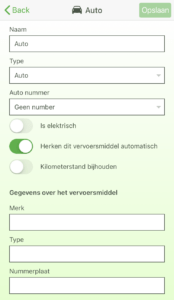
- Merk van de auto
- Type auto
- Nummerplaat
- Periode van gebruik
- Indien nodig de kilometerstanden van je auto. Voer de beginstand in. Je kan ze toevoegen door op het plusje te drukken. Wanneer je reizen maakt, dan telt Thrivey dit bij je routes automatisch op.
Hoe ga ik ermee om als ik met iemand meerijd?
Het is mogelijk om een extra auto toe te voegen aan je lijst met vervoersmiddelen. Noem deze bijvoorbeeld ‘Andere auto’, en geef deze auto een ander nummer. Rij je met iemand mee selecteer dan deze auto. De kilometers worden dan niet bij jouw auto opgeteld.
Inzicht
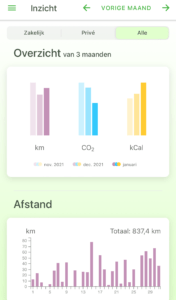
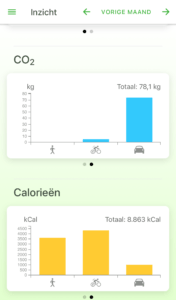 Ga in het Menu naar Inzicht. Hier zie je een Overzicht, per maand of per week, van je gemaakte kilometers, jouw CO2 uitstoot en de hoeveelheid verbrandde kCal.
Ga in het Menu naar Inzicht. Hier zie je een Overzicht, per maand of per week, van je gemaakte kilometers, jouw CO2 uitstoot en de hoeveelheid verbrandde kCal.
Je kan rechtsboven selecteren of je de informatie per maand, jaar of week wilt bekijken. Met de pijltjes naar rechts of naar links selecteer je welke maand of week je wilt inzien. Je kan hier selecteren welke reizen je wilt bekijken: Jouw zakelijke reizen, privé reizen of beiden. Als je naar beneden scrolt zie je in het paars de grafiek van jouw gereisde kilometers, daaronder in het blauw de grafiek van jouw CO2 uitstoot en daaronder in het geel de grafiek van jouw calorie verbruik. Als je op de balkjes in de grafiek drukt krijg je extra informatie te zien.
Abonnement
Voor je kilometerdeclaratie moet je een Premium account hebben. Met Premium bewaart Thrivey jouw gegevens, en krijg je de mogelijkheid om je gegevens te exporteren/downloaden. Als je geen Premium account hebt worden jouw gegevens na 6 weken automatisch weggegooid.
Het Thrivey abonnement loopt via de app/play store. Het is altijd mogelijk om je abonnement stop te zetten. Dit moet je via de app/play store doen.